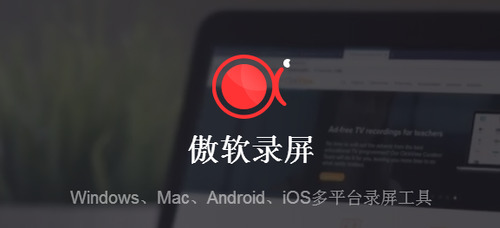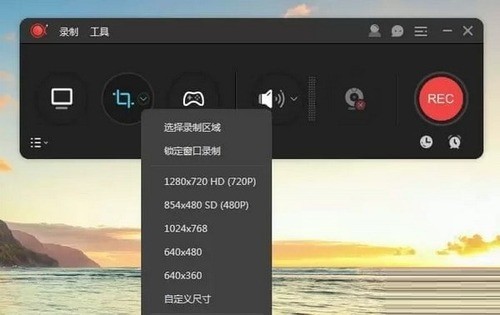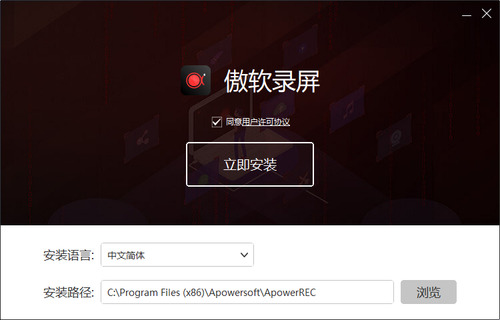相当于手机上的录屏软件可以记录一些自己需要的东西。傲软录屏软件绿色版是一款支持跨平台、跨系统使用的录屏工具,傲软录屏软件电脑版它可以完整记录 Windows、Mac、Android 和 iOS 设备上的所有活动,帮助您在音频和视频的同时记录所有计算机桌面操作、在线会议、娱乐视频等,提供全屏录制、区域录制、画中画等多种视频录制模式,方便用户录制聊天和教育视频,灵活的录屏工具栏、清晰的参数设置指导,以及从原图导出视频的能力,是用户的最佳选择。
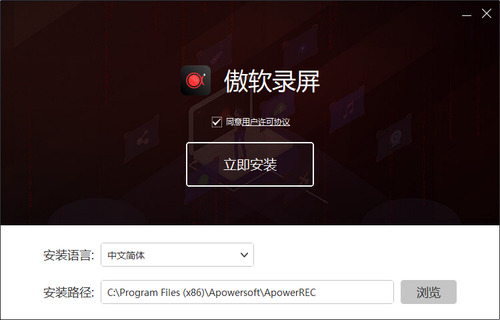
软件功能
1. 编辑视频
傲然录屏支持实时编辑视频录制画面,也支持使用高级编辑功能在录制后添加视频特效。
2.记录相机
您可以只录制相机屏幕,也可以录制画中画效果。
3.任务记录
傲然录屏正式版支持两种任务录制功能:电脑屏幕/摄像头定时任务录制和后续录制。
截屏
4.转换视频
将录制的视频转换为各种格式,如 MP4、AVI、WMV、MOV 等。
5.快速截图
一键截图并自动将照片保存到您的计算机。
6.高品质录音
支持从您的声卡和麦克风进行高质量录制,允许用户调节音量和自定义声源。
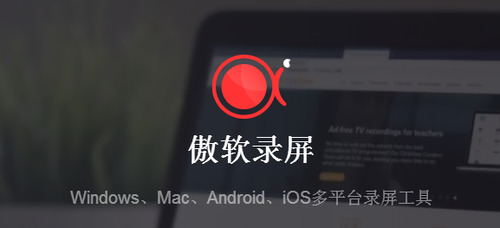
使用方法
1.打开安装好的Asoft Screen Recorder,在左侧,有三种屏幕录制模式,全屏模式:录制整个屏幕,区域模式:仅记录所选区域的内容。游戏模式:只记录游戏窗口。
2.以区域模式为例。单击“区域模式”按钮后,选择要记录的区域。
3. 接下来,单击右侧的 [REC] 按钮。
4. 倒计时结束后,开始录音。
5. 录制完成后,点击快捷工具栏上的红色方块按钮停止录制。
6. 之后,之前录制的视频会出现在自动弹出的列表中。单击下面的文件夹图标。
7. 可以找到刚才录制的视频文件。
编辑点评
界面简洁大方,功能强大实用,支持自定义范围视频录制,支持电脑录音,实时编辑,视频录制屏幕还支持高级录制后编辑功能,可以满足大家的日常需求。